Cómo eliminar troyanos de la PC
A algunos nos habrá pasado de coger e instalar de una página un tanto sospechosa una aplicación que necesitábamos, y bueno, decía ser una aplicación para una cosa y luego resulta que no sirve para eso, ya que intentas iniciarla y es como que no funciona, tú sin saber por qué pues desinstalas la aplicación, sin darte cuenta de que realmente esa aplicación sí que hizo su función, pero no la que tú esperabas, que era instalarte un troyano en tu ordenador para espiarte. Bueno, pues si es así no te preocupes aquí te ayudaremos a solucionarlo, ya que los troyanos son una de las amenazas más comunes del mundo.
Se trata de malware que, disfrazándose de programas aparentemente útiles, se instala en el PC, smartphone o Tablet de la víctima, con el objetivo de espiar sus actividades o realizar otras operaciones dañinas. Precisamente por eso es que quiero explicarte cómo eliminar troyanos de PC, smartphones y Tablets de la forma más sencilla posible.
La solución más sencilla para eliminar troyanos de tu PC es hacer un análisis, preferiblemente en profundidad, utilizando una solución antimalware moderna y actualizada: a continuación, te explicaré cómo hacerlo tanto en el sistema operativo Windows como en macOS.
Windows
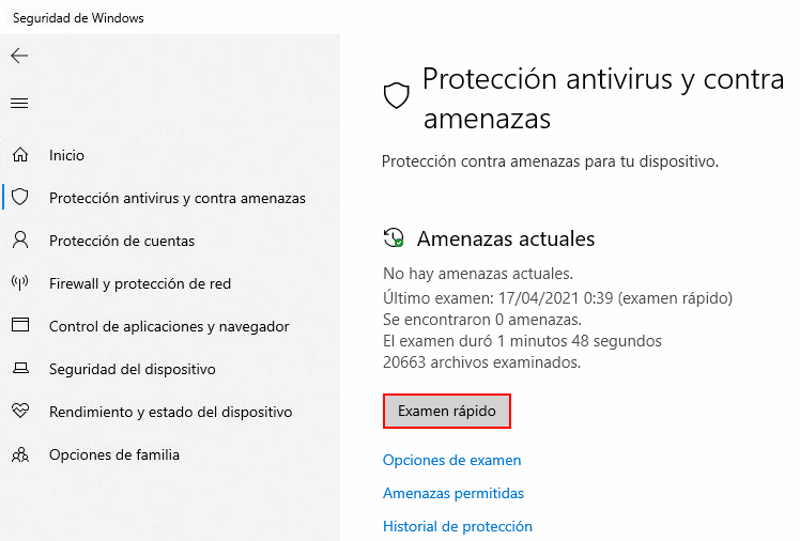
Si usas un ordenador con Windows 10 como sistema operativo, la primera solución que te invito a considerar es Windows Defender: el antimalware integrado "de serie" en el sistema operativo de Microsoft y que te permite encontrar y neutralizar fácilmente cualquier amenaza activa. Troyanos incluidos. A menos que lo haya desactivado manualmente, Defender generalmente está activado de manera predeterminada y, como resultado, puede eliminar malware y virus incluso antes de que se activen.
Sin embargo, si le parece apropiado realizar un análisis manual del sistema operativo, siga estos pasos: busque la seguridad de Windows en la barra de búsqueda presente en la barra de tareas y elija el primer resultado devuelto. En la ventana que se abre, haga clic en el icono Protección contra virus y amenazas y utilice los elementos disponibles para iniciar el tipo de análisis que considere más apropiado.
Te aconsejo que hagas un análisis completo o un análisis offline (que se ejecuta tras el reinicio de Windows, en un entorno protegido). Una vez hecha su elección, haga clic en el botón Iniciar análisis y espere el resultado de la búsqueda, que puede durar varias horas, según el tipo de análisis elegido y la cantidad de archivos a examinar.
Si el análisis de Defender falla, pero, al mismo tiempo, el equipo continúa mostrando signos relacionados con la presencia de troyanos y / u otro malware, te recomiendo que realices un escaneo usando una solución antivirus alternativa, que podría ser Bitdefender, Avira. O AVG.
Mac OS
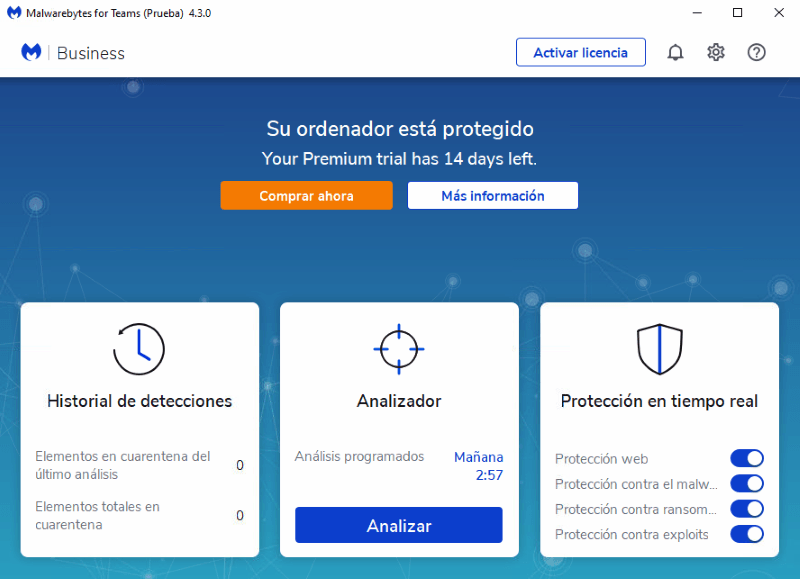
La situación, en lo que respecta a las Mac, es muy diferente a la que caracteriza a las PC con Windows. Los troyanos y, en general, el malware dedicado al sistema operativo macOS no son muy habituales, ya que el sistema operativo de Apple está relativamente poco extendido (y, en consecuencia, menos considerado por personas malintencionadas) y equipado con soluciones de seguridad integradas muy eficientes.
Sin embargo, si cree que es apropiado escanear su Mac en busca de troyanos de todos modos, puede realizar un escaneo bajo demanda utilizando Malwarebytes: un software, también disponible para Windows, capaz de detectar y neutralizar automáticamente las amenazas cibernéticas en su ordenador.
Para obtenerlo, conectado a su sitio web oficial, haga clic en el botón Descarga gratuita y espere a que el instalador del programa, en formato .pkg, se descargue en su ordenador. Cuando se complete la descarga, inicie el archivo obtenido y haga clic en el botón Continuar tres veces consecutivas, luego en Aceptar e Instalar. Cuando se le solicite, ingrese la contraseña de su Mac en el campo de texto correspondiente y presione los botones Instalar software, Cerrar y Mover para completar la configuración.
Ahora, inicie Malwarebytes usando el icono disponible en el Launchpad , haga clic en el botón Iniciar ahora, presione el botón Seleccionar correspondiente al cuadro Ordenador personal y elija si desea usar Malwarebytes gratis (más que suficiente para los propósitos de esta guía), o si para solicitar un período de prueba gratuito de 14 días de Malwarebytes Premium . Esta última, en particular, es la versión de paga del programa que, además de la funcionalidad de escaneo bajo demanda, le permite obtener protección residente y realizar escaneos periódicos automáticamente.
Si ha optado por la versión gratuita del software, haga clic ahora en el botón Abrir Malwarebytes Free y otorgue los permisos necesarios al antivirus, actuando desde las Preferencias del Sistema. Luego haga clic en el botón Abrir preferencias, luego en el candado en la parte inferior izquierda de la ventana que se abrió y, cuando se le solicite, ingrese la contraseña de Mac; ahora, seleccione el elemento Acceso completo al disco en la barra lateral izquierda y coloque la marca de verificación junto al elemento relacionado con la protección contra Malwarebytes.
Una vez hecho esto, cierre la pantalla de Seguridad y Privacidad, haciendo clic en la (x) de la parte superior izquierda, vuelva a la pantalla de bienvenida de Malwarebytes y haga clic en el botón Siguiente tres veces consecutivas. Eso es todo: para iniciar el escaneo de Mac, haga clic en el botón Escanear y espere a que se escanee toda la memoria de su ordenador en busca de troyanos y otros tipos de malware.
Al final de esta operación, que puede demorar algunas horas, se le mostrará una ventana de resumen que indica el resultado del análisis y las acciones tomadas para erradicar las amenazas activas.
Cómo eliminar troyanos en Android
Los dispositivos Android, debido a la difusión muy generalizada de este sistema operativo y su alto grado de "apertura", lamentablemente están sujetos al riesgo de malware.
La herramienta de protección oficial de Android es Play Protect: un sistema antivirus integrado en la Play Store, que te permite analizar en tiempo real las aplicaciones que están instaladas en tu dispositivo (incluso de fuentes externas o ya instaladas), buscando troyanos y malware de varios tipos.
Aunque este sistema no es exactamente infalible (algunos desarrolladores han logrado evadir las verificaciones automáticas del servicio, incluso si las respectivas aplicaciones aún fueron identificadas y eliminadas más tarde), de todas formas, te recomiendo que verifiques que está activo, para que siempre tengas una herramienta de seguridad básica está disponible.
Para asegurarse, abra Play Store, toque su ícono en la pantalla de inicio o en el cajón, luego toque el botón ☰ en la parte superior izquierda, seleccione el elemento Play Protect del menú que se muestra en la pantalla y toque el símbolo de engranaje ubicado en parte superior derecha. Por último, compruebe que las palancas que indican las palabras Analizar aplicaciones con Play Protect y Mejorar la detección de aplicaciones maliciosas estén activas.
Si, a pesar de la activación de Play Protect, sospecha que un troyano está activo en su teléfono inteligente o tiene un dispositivo sin los servicios de Google (por ejemplo, un dispositivo Huawei con HMS), puede realizar un análisis antimalware utilizando una solución de terceros, que podría ser Avast Mobile Security , que ofrece monitoreo en tiempo real para todas las aplicaciones instaladas en el dispositivo y le permite bloquear las sospechosas.
Para poder usarlo, descargue su aplicación de Play Store o una tienda alternativa, toque el botón Comenzar y elija si desea usar la versión básica de la aplicación (que es gratuita) o actualizar a la versión Premium, que habilita la funcionalidad avanzada y tiene precios desde 1,99 € / mes.
De todos modos, cuando llegue a la pantalla principal de la aplicación, toque el botón Escanear y espere a que Avast escanee la memoria de su dispositivo en busca de aplicaciones y archivos maliciosos. Esto puede tardar varios minutos.
Le advierto que Avast puede detectar y corregir algunas configuraciones del sistema que también podrían ser peligrosas, como el permiso para instalar la aplicación de fuentes desconocidas. También tenga en cuenta que, si deja la aplicación Avast Mobile Security instalada en su dispositivo, se iniciará un escaneo automático cada vez que intente instalar nuevas aplicaciones, para bloquear cualquier elemento no deseado a tiempo, incluso antes de que se activen.
Cómo eliminar troyanos de iPhone

El peligro de malware en el iPhone es casi nulo, a menos que tenga el jailbreak y/o tenga el hábito de instalar aplicaciones desde fuera de la App Store. En cualquier caso, existen reglas de sentido común a seguir para verificar y evitar la presencia de cualquier software malicioso en iOS (e iPadOS, ya que las mismas indicaciones también se aplican a iPad).
La primera recomendación que quiero hacerte, en este sentido, es ¡no instalar antivirus para iPhone! Como se acaba de mencionar, de hecho, no hay malware generalizado para los dispositivos móviles de Apple y, por lo tanto, no es necesario instalar antimalware en ellos: las aplicaciones que prometen hacerlo son poco más que falsas.
Por lo demás, aquí hay algunos consejos sobre cómo eliminar troyanos del iPhone y cómo evitar encontrarse con amenazas potenciales en el futuro.
Busque y elimine aplicaciones sospechosas y/o descargadas fuera de la App Store: vaya al menú Configuración> General> Espacio del iPhone y examine la lista de aplicaciones instaladas en el dispositivo. Si encuentra alguno sospechoso, que nunca ha usado o que no recuerda haber instalado, toque su nombre y luego Eliminar la aplicación.
Eliminar perfiles de VPN sospechosos: algunos troyanos pueden aprovechar los perfiles de configuración de VPN para realizar actividades ilegales. Para ver los perfiles activos, vaya al menú Configuración> General> VPN de iOS y elimine los que no ha instalado usted mismo. Si no puede eliminarlos de esta manera, puede intentar solucionar el problema yendo a Configuración> General> Restablecer y seleccionando el elemento Restablecer configuración de red. Después de esta operación, todas las configuraciones de red se restaurarán al estado de fábrica y las VPN se eliminarán (sin embargo, también tendrá que volver a ingresar las contraseñas de redes wifi conocidas).
Eliminar perfiles personalizados: son los que utilizan las aplicaciones que no se toman de la App Store para funcionar. Puede comprobar su presencia en el menú General> Gestión de dispositivos iOS (si no está presente, significa que no hay perfiles de este tipo en el dispositivo).
Eliminar el jailbreak: llevar a cabo el procedimiento de desbloqueo de iOS puede exponer el sistema operativo a riesgos de seguridad, que incluyen la acción de troyanos y otro malware de diversa índole. Por este motivo, te recomiendo que lo elimines lo antes posible. Para poder hacer esto, debe colocar el iPhone en DFU y, después de conectarlo a la PC mediante un cable Lightning, restaurarlo a través de iTunes, en Windows o mediante el Finder de macOS. Te aconsejo que hagas una copia de seguridad de los datos del iPhone con antelación, ya que este trámite implica la pérdida total de los mismos.
Restaurar iPhone: si no has realizado el procedimiento de desbloqueo, pero tu smartphone sigue comportándose de forma extraña, te aconsejo hacer una copia de seguridad del mismo y, posteriormente, restaurarlo al estado de fábrica, accediendo a Ajustes> General> Restablecer> menú. Empiece a utilizar el contenido y la configuración de iOS.
Espero que esto os haya ayudado a eliminar esos troyanos que se nos suelen colar, por querer instalar cosas de la manera inapropiada o porque creemos estar instalando un programa que luego no funciona, y no es que no funcione, sino que tiene un troyano para recopilar de modo ilegal información del afectado, para aprovecharlo a su favor y como no para conseguir ganar dinero con los datos de la víctima.
Para obtener ayuda o más información, llámenos al 661 531 890.
Data System es una empresa de servicios informáticos a nivel nacional con locales en Madrid.
Nuestro personal del Servicio de reparación ordenadores Madrid le ofrece esta publicación de blog.
Si necesita Reparación de ordenadores en Madrid, Centro puede llamar o entrar en nuestra página web: www.datasystem.es

